3 Cara Percuma untuk Menukar AVI ke MP4 pada Windows / Mac
Setelah memuat turun filem atau rancangan TV yang sangat anda gemari, anda melabuhkan tirai, meredupkan lampu dan mengisi mangkuk dengan popcorn dengan semangat tinggi. Tetapi apabila anda membuka fail video, anda tiba-tiba mendapati filem anda tidak dapat dimainkan pada pemain anda. Petunjuk mengatakan pemain tidak menyokong AVI.
Tetapi apa itu AVI? Bukankah itu format video? Mengapa pemain tidak dapat memainkan video AVI? Apa jenis format video yang boleh disokong oleh kebanyakan pemain?
Apabila anda melihat nama fail, anda dapat menjumpai ".avi"Setelah nama fail yang sebenarnya, yang menjadikan fail tersebut Interleave Video Audio fail. Ia juga dikenal sebagai AVI, format video yang biasa digunakan pada Windows. Oleh itu, anda boleh membuka fail AVI Windows Media Player dengan mudah. Tetapi beberapa sistem dan peranti mudah alih tidak menyokong format fail AVI. Oleh itu, anda mesti memasang pemain video lain yang menyokong AVI atau menukar AVI ke format video lain seperti MP4, MOV, MKV, dll.

MPEG-4 Bahagian 14 atau MP4, misalnya, adalah format wadah multimedia digital, yang merupakan format fail standard untuk video. Ini bermakna anda boleh memainkan MP4 di hampir semua pemain video, termasuk pemain video lalai sistem operasi anda. Anda juga boleh menonton filem MP4 di Android dan iPhone.
Pada ketika ini, anda mungkin tertanya-tanya cara menukar AVI ke MP4. Adakah terdapat penukar AVI ke MP4 percuma? Jawapannya tentu ya, berikut adalah 3 penukar video terbaik yang boleh anda percayai.
Bahagian 1. Tukarkan AVI ke MP4 Dalam Talian
Bosan memasang terlalu banyak perisian yang mungkin merosakkan komputer anda? Mengapa tidak menggunakan penukar video dalam talian percuma?
Penukar Video Dalam Talian Percuma FVC, penukar AVI ke MP4 dalam talian percuma yang mudah digunakan, mampu melakukan penukaran video dengan mudah. Anda boleh menukar filem anda ke MP4, FLV, MOV atau format video yang anda bayangkan tanpa kehilangan kualiti gambar semasa proses penukaran.
Langkah 1. Pergi melawat Penukar Video Dalam Talian Percuma FVC di penyemak imbas anda. Klik Tambah Fail untuk Tukar untuk muat turun Pelancar FVC pertama. Kemudian pasang pelancar dan tunggu sebentar untuk kemas kini. Tetapi jangan risau, ini bukan seperti memasang perisian ke komputer anda. Ia hanya perlu mengkonfigurasi beberapa plugin dan modul yang berkaitan.
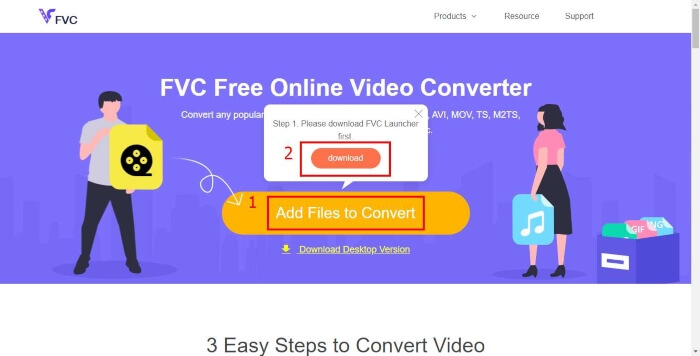
Langkah 2. Setelah mengemas kini, ia akan membuka tetingkap secara automatik untuk anda mencari lokasi di mana anda menyimpan filem AVI.
Langkah 3. Kemudian anda akan memasukkan senarai penukaran, klik format video MP4 sebelum memulakan Tukarkan. Setelah memilih folder simpanan, tunggu dengan sabar untuk mendapatkan video MP4 anda.
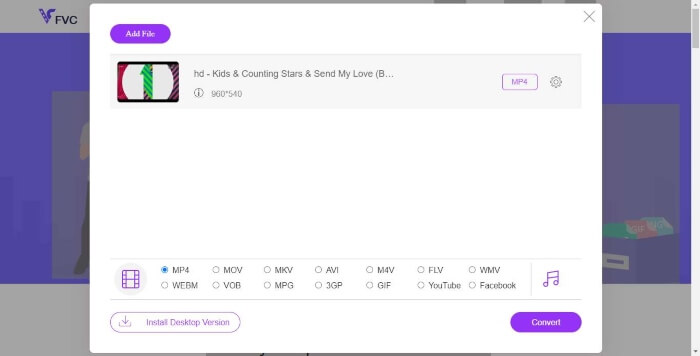
Bahagian 2. Tukar AVI ke MP4 dengan Pemain Media VLC
VLC sebenarnya adalah pemain multimedia yang memainkan kebanyakan fail multimedia, seperti DVD, CD Audio, VCD, dan pelbagai protokol penstriman. Tetapi anda juga boleh menggunakannya untuk penukaran cepat.
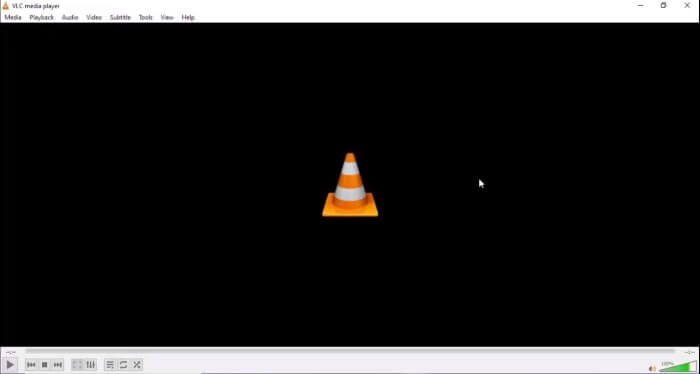
Langkah 1. Buka Pemain Media VLC selepas pemasangan. Cari Tukar / Simpan dalam senarai Media.
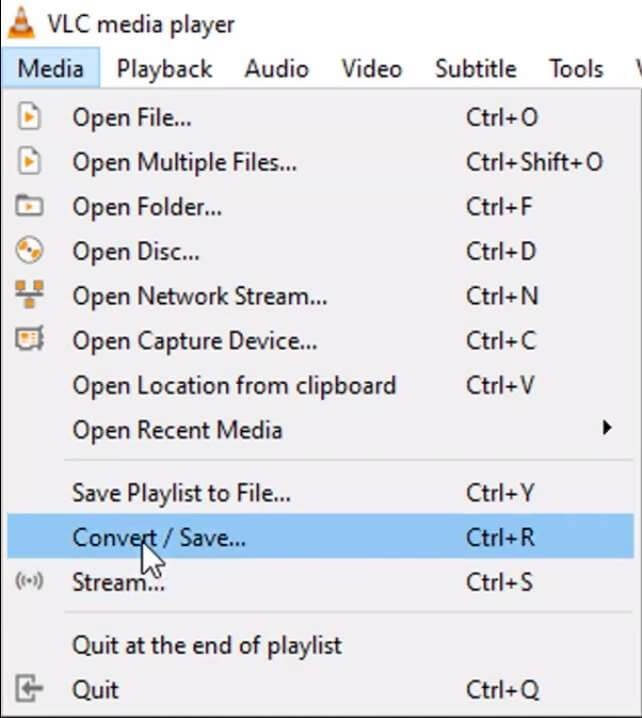
Langkah 2. Tambahkan video yang ingin anda ubah. Kemudian klik Tukar / Simpan butang di bawah.
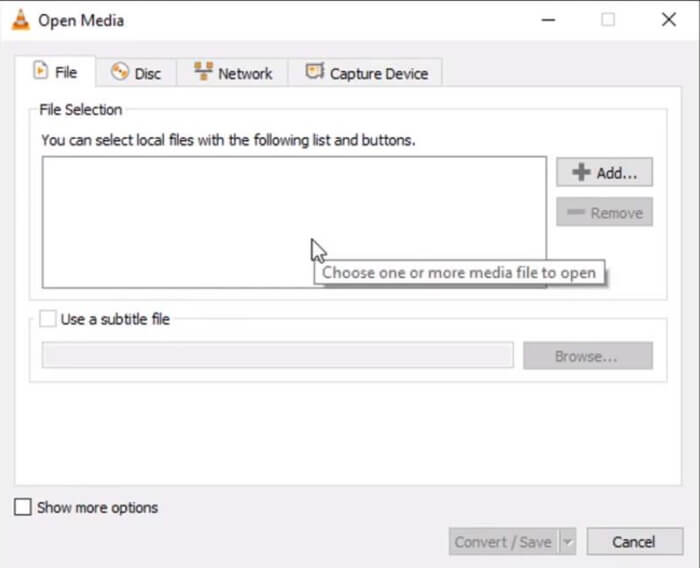
Langkah 3. Di dalam Tukarkan tetingkap, pilih format yang anda perlukan dan sahkan tujuan simpanan sebelum anda Mulakan.
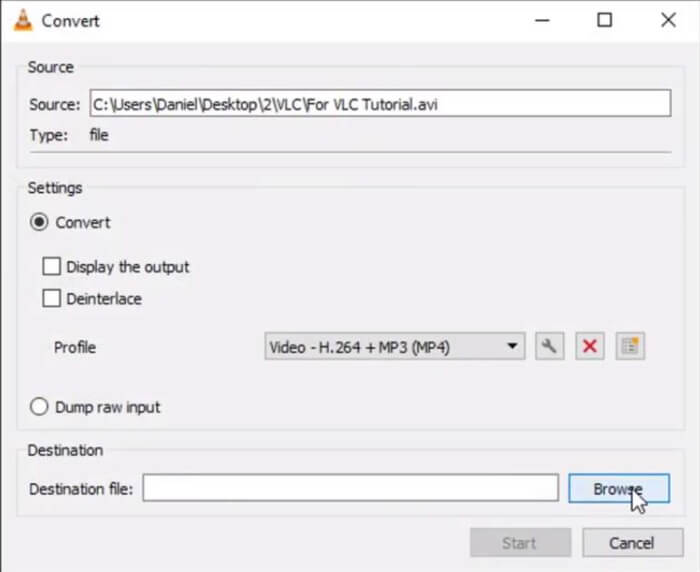
Bahagian 3. Tukar AVI ke MP4 menggunakan FFmpeg
Sebagai penyelesaian merentas platform yang lengkap, FFmpeg dapat merakam, menukar dan menstrim audio dan video. Ia bahkan menyokong banyak format kuno yang jarang berlaku hingga canggih.
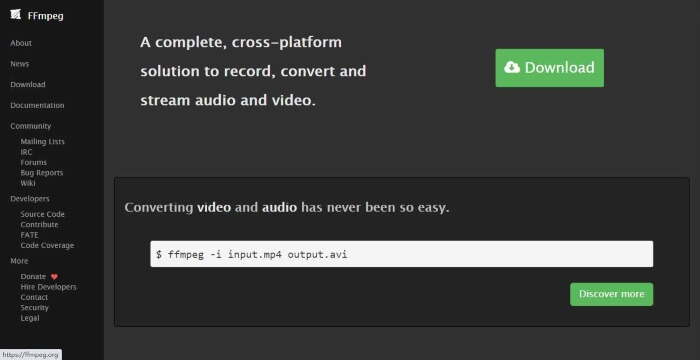
Selepas memasang FFmpeg, anda boleh mendapatkan video MP4 anda dengan hanya 1 arahan. Cari video AVI dan jalankan arahan berikut untuk menukar AVI ke MP4 Terminal.
ffmpeg -i my_movie.avi -vcodec copy -acodec copy my_movie.mp4
Bahagian 4. Soalan Lazim Penukaran AVI ke MP4
1. Adakah fail AVI lebih besar daripada MP4?
Fail MP4 kira-kira 3 kali lebih besar daripada fail AVI setelah menukar AVI ke MP4, jika anda mahukan kualiti gambar yang serupa semasa bermain.
2. Adakah AVI masih digunakan?
Walaupun format wadah AVI telah digunakan selama lebih dari 20 tahun, ia tetap merupakan salah satu format video yang paling popular. Mungkin ada kaitan dengan sokongan Windows Media Player.
3. Bagaimana saya boleh memuat turun dan memasang FFmpeg untuk Windows?
Langkah 1. Muat turun pakej FFmpeg Windows di ffmpeg.org.Langkah 2. Klik kanan dan kemudian bongkar pakej tersebut.Langkah 3. Buka command prompt dengan hak pentadbir seperti CMD.exe.Langkah 4. Jalankan arahan: setx / M PATH path / to / ffmpeg / bin; %PATH%.Langkah 5. Ubah perintah sehingga path / untuk mencerminkan jalur folder dari root anda ke ffmpeg / bin
4. Bagaimana cara memasang FFmpeg pada Mac?
Langkah 1. Pasang homebrew dengan menjalankan perintah berikut di Terminal.$ / usr / bin / ruby -e '$ (curl –fsSL https://raw.githubusercontent.com/Homebrew/install/master/install)'Langkah 2 Pasang FFmpeg pada komputer Mac kemudian dan jalankan arahan di bawah.$ brew install ffmpeg
Kesimpulannya
Setakat ini, kami telah memberi anda 3 pilihan untuk membantu anda menukar AVI ke MP4. Secara peribadi, penukar AVI ke MP4 dalam talian percuma seperti Penukar Video Dalam Talian Percuma FVC jauh lebih senang digunakan. Tetapi anda boleh menentukan mana yang lebih sesuai untuk anda.



 Video Converter Ultimate
Video Converter Ultimate Perakam Skrin
Perakam Skrin








